Sind Sie schon einmal mitten in einem aufregenden Projekt stecken geblieben, nur um von den Komplexitäten der Verwaltung Ihres AWS S3-Speichers ausgebremst zu werden? Warum schauen Sie sich nicht den Cyberduck S3-Browser für Mac an? Mit Cyberduck können Sie mühelos durch Ihre S3-Buckets navigieren und die Dateiverwaltung zum Kinderspiel machen!
In diesem Tutorial erfahren Sie, wie Sie den nahtlosen Installationsprozess für einen fantastischen S3-Browser für Mac-Benutzer durchführen. Mit Cyberduck gehören mühsame und zeitaufwändige Uploads und Downloads der Vergangenheit an.
Lesen Sie weiter und verändern Sie die Art und Weise, wie Sie mit Ihrem AWS S3-Speicher interagieren!
Voraussetzungen
Bevor Sie Cyberduck für den nahtlosen Zugriff auf AWS S3 einrichten, stellen Sie sicher, dass Sie die folgenden Voraussetzungen erfüllen, um dem Tutorial folgen zu können:
- Einen AWS-Account mit aktivierter Abrechnung – Ein kostenloses Kontingent reicht für dieses Tutorial aus.
- Ein AWS Zugriffs- und Geheimschlüsselpaar.
- A Mac computer running macOS 10.2 or later – This tutorial uses a MacBook Air running macOS 12 (Monterey).
Herunterladen und Installieren des Cyberduck S3-Browsers für Mac
Normalerweise hat Ihr lokaler Computer viele Dateien, die in verschiedenen Ordnern und Unterordnern organisiert sind. Es ist wichtig, die gleiche Verzeichnisstruktur beizubehalten, wenn Sie diese Ordner in einen S3-Bucket hochladen.
Die gute Nachricht ist, dass Sie mit der Installation von Cyberduck ein Desktop-Tool erhalten, das diese Verzeichnisstruktur beim Hochladen erhält.
Um Cyberduck auf Ihrem Mac herunterzuladen und zu installieren, befolgen Sie diese Schritte:
1. Öffnen Sie Ihren bevorzugten Webbrowser, navigieren Sie zur offiziellen Cyberduck-Downloadseite und klicken Sie auf den Download-Link für Cyberduck für macOS. Dadurch können Sie die Zip-Datei des Cyberduck-Installationspakets herunterladen.
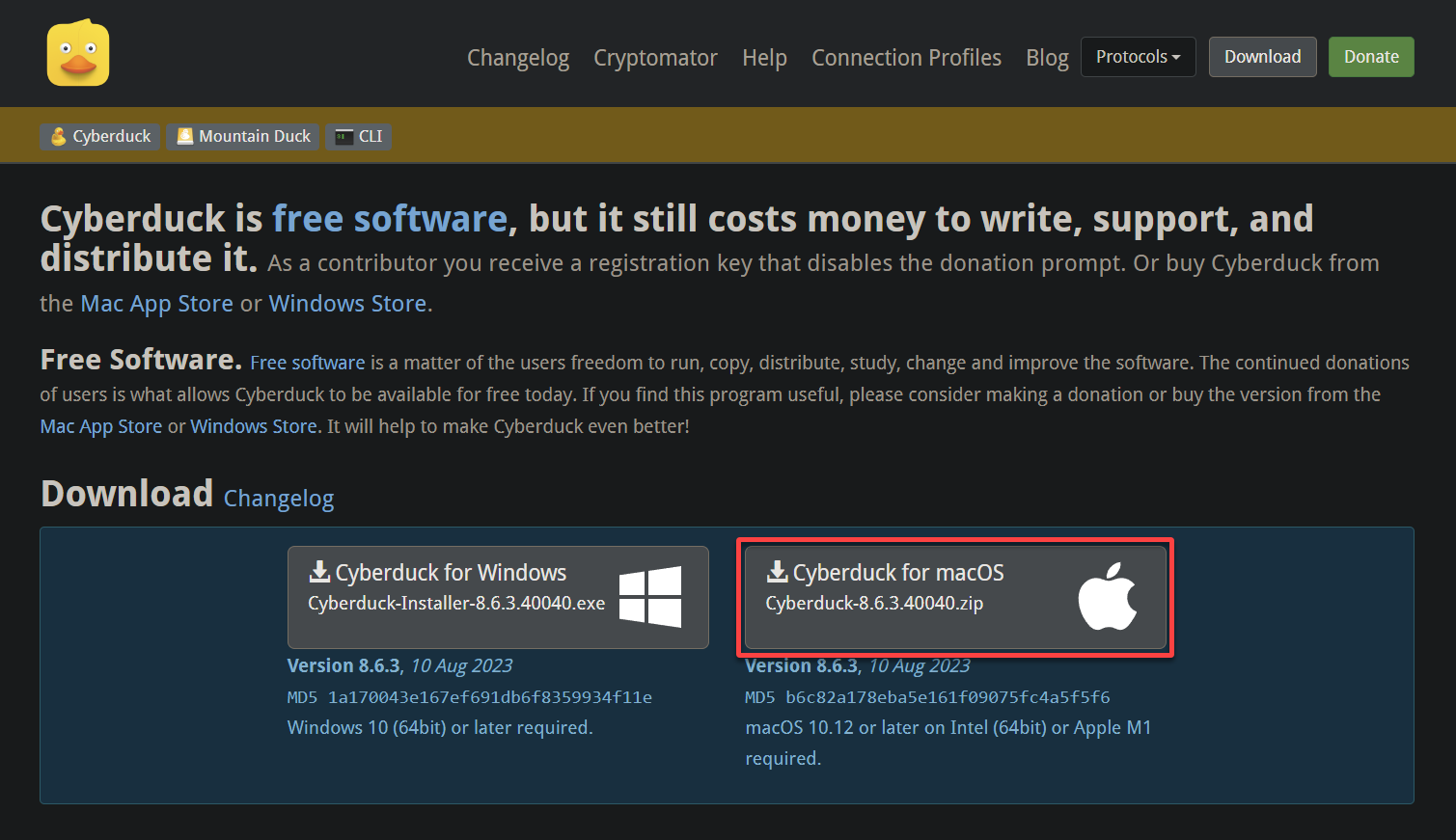
2. Sobald der Download abgeschlossen ist, öffnen Sie ein Terminalfenster auf Ihrem Mac, navigieren Sie zum Ordner, in dem Sie die Cyberduck-Zip-Datei gespeichert haben, und führen Sie den folgenden echo-Befehl aus.
Mit diesem Befehl können Sie die Integrität der heruntergeladenen Zip-Datei überprüfen.
Sie können mit dem nächsten Schritt fortfahren, wenn Sie eine OK-Antwort erhalten, wie unten gezeigt. Andernfalls müssen Sie die Zip-Datei erneut herunterladen.

3. Führen Sie als nächstes den untenstehenden Befehl aus, um Ihre heruntergeladene Zip-Datei (Cyberduck-8.6.3.40040.zip) zu entpacken.
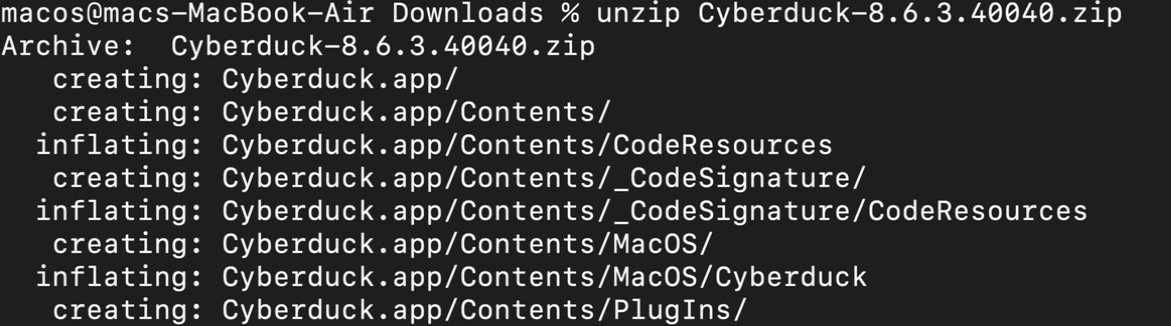
4. Navigieren Sie nun zu Ihrem Downloads-Ordner und doppelklicken Sie auf die Datei Cyberduck, um Cyberduck zu starten.
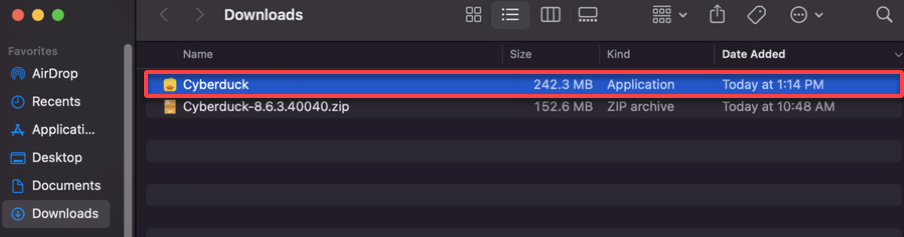
5. Klicken Sie auf Öffnen, wenn Sie dazu aufgefordert werden.
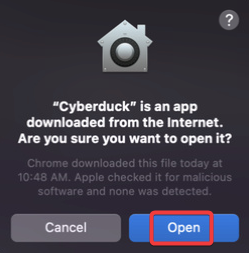
Wenn alles wie geplant läuft, erscheint die Cyberduck-Anwendung, wie unten gezeigt.
Halten Sie das Fenster der Cyberduck-Anwendung geöffnet, da Sie später Ihr AWS-Konto im folgenden Abschnitt autorisieren werden.
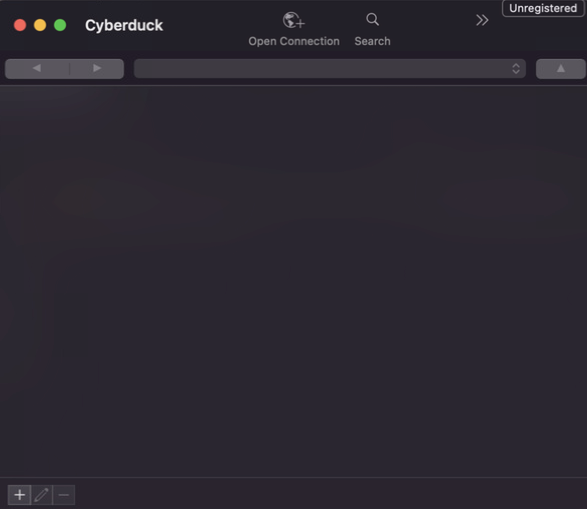
Autorisierung von Cyberduck mit Ihrem AWS-Konto
Mit der Cyberduck-Anwendung im Betrieb müssen Sie sicherstellen, dass Sie Ihre S3-Buckets und Dateien innerhalb der Anwendung verwalten können. Dieser Vorgang beinhaltet die Autorisierung von Cyberduck mit Ihrem AWS-Konto, was es Ihnen ermöglicht, nahtlos zu navigieren, hochzuladen, herunterzuladen und verschiedene Dateioperationen durchzuführen.
Um Cyberduck mit Ihrem AWS-Konto zu autorisieren, führen Sie die folgenden Schritte aus:
Auf dem Hauptfenster von Cyberduck klicken Sie oben auf Verbindung öffnen, um eine neue Verbindung zu öffnen.
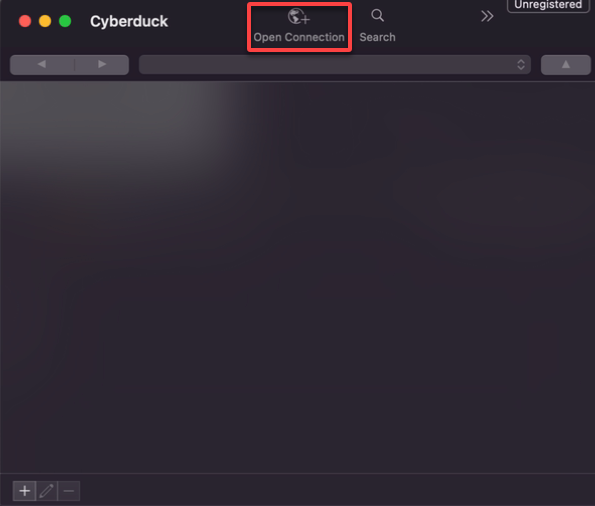
Konfigurieren Sie nun die folgenden Verbindungseinstellungen:
- Wählen Sie Amazon S3 als Server aus dem Dropdown-Feld aus.
- Server – Geben Sie s3.amazonaws.com im Textfeld als Server-Endpunkt ein.
- Port – Geben Sie 443 im Textfeld ein, den Standardport für sichere Kommunikation mit dem HTTPS-Protokoll. Diese Einstellung gewährleistet, dass die Kommunikation zwischen Cyberduck und AWS S3 mit SSL/TLS verschlüsselt ist.
- Zugriffsschlüssel-ID und Geheimer Zugriffsschlüssel – Geben Sie Ihre AWS-Zugriffsschlüssel-ID und Ihren geheimen Zugriffsschlüssel ein, um sicher mit AWS S3 zu kommunizieren.
Behalten Sie andere Einstellungen bei und klicken Sie auf Verbinden, um die Verbindung zu Ihrem AWS S3-Dienst herzustellen.
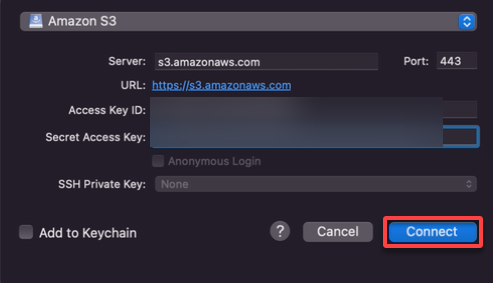
Wenn die Verbindung hergestellt ist, werden Sie in den AWS S3-Dienst eingeloggt und können damit beginnen, Ihre S3-Buckets und Dateien innerhalb der Cyberduck-Anwendung zu verwalten.
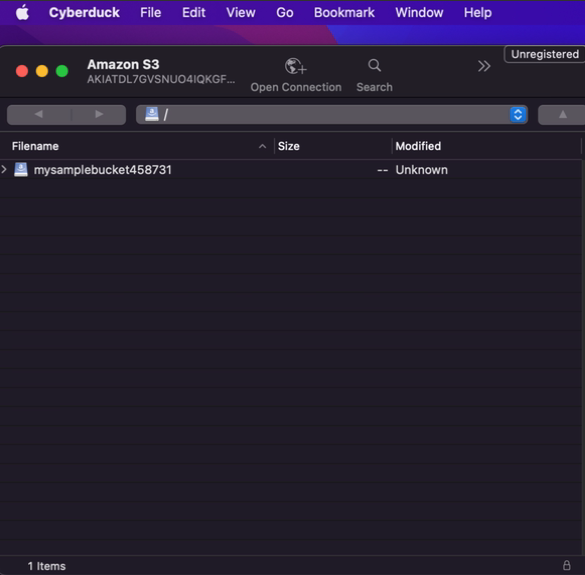
Erstellen eines neuen AWS S3-Buckets über Cyberduck
Alles klar, Sie haben Cyberduck für die Zusammenarbeit mit Ihrem AWS-Konto eingerichtet und sind fast bereit, ein neues Projekt zu starten. Aber zuerst müssen Sie sicherstellen, dass Sie einen dedizierten Speicherplatz in der AWS-Cloud haben.
Mit Cyberduck können Sie einen neuen AWS S3-Bucket erstellen, um Daten von überall im Web zu speichern und abzurufen.
Um einen neuen AWS S3-Bucket über Cyberduck zu erstellen, befolgen Sie diese Schritte:
Auf Cyberduck klicken Sie im Datei-Menü und wählen Neuer Ordner, um einen neuen Ordner (oder AWS S3-Bucket) zu erstellen.
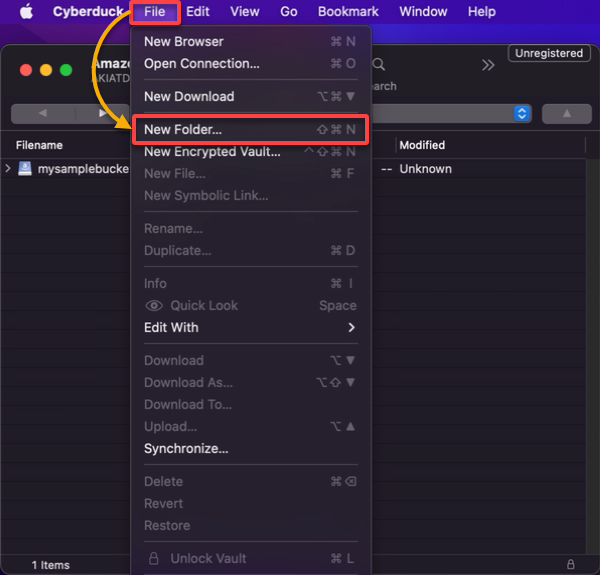
Jetzt geben Sie einen eindeutigen Ordnernamen (neuerbucket8798457) an, wählen eine Region (US East (Nord-Virginia)), um Ihren neuen Bucket zu hosten, und klicken Sie auf Erstellen, um den Bucket zu erstellen.
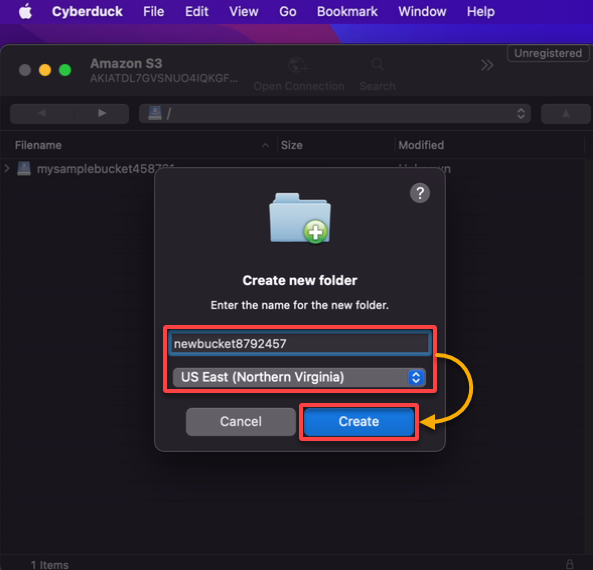
Wenn alles gut geht, sehen Sie Ihren neuen Bucket in der Liste der vorhandenen Buckets im Hauptfenster von Cyberduck und in der AWS S3-Konsole, wie unten gezeigt.
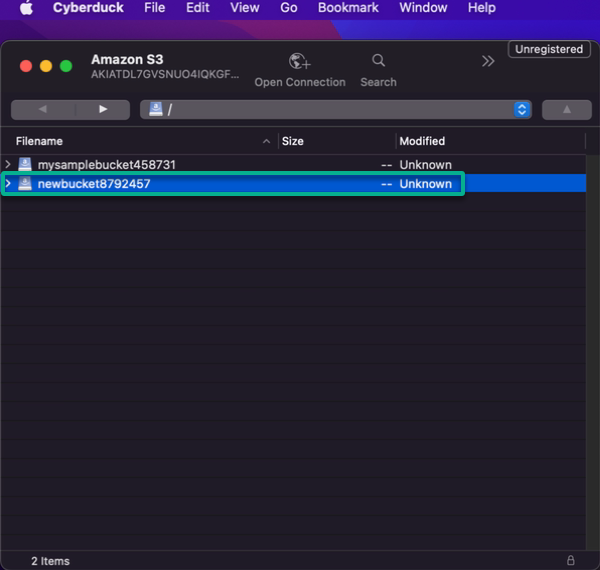
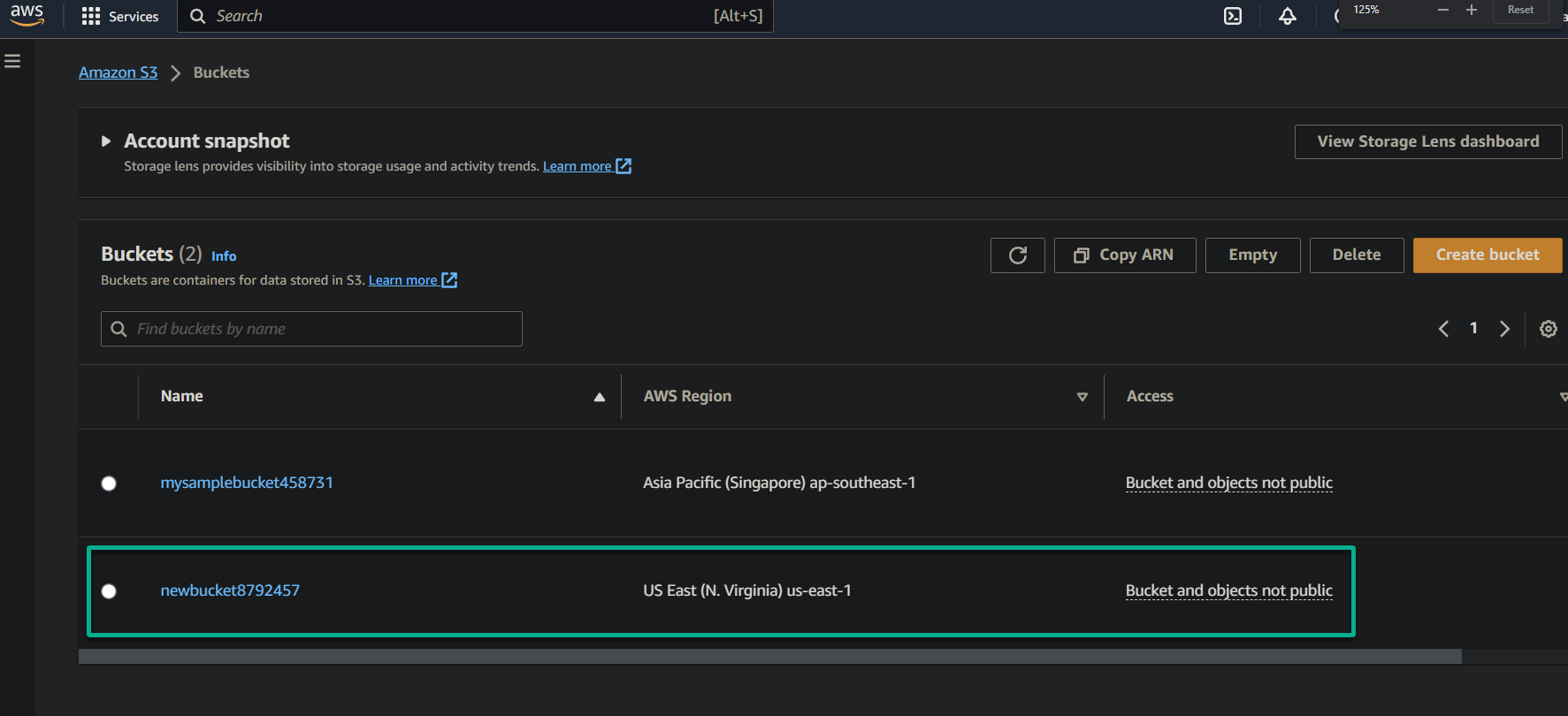
Hochladen von Dateien in einen AWS S3-Bucket
Nachdem Sie einen brandneuen AWS S3-Bucket erstellt haben, können Sie ihn jetzt mit den Schätzen Ihrer Projekte füllen. Denken Sie an diesen Schritt als das Platzieren von Wertsachen in einem sicheren Tresor mit dem zusätzlichen Vorteil einer schnellen Wiederherstellung, wenn Sie sie benötigen.
Ohne Dateien ist ein Bucket nur ein leeres Gefäß. Das sichere Speichern Ihrer Daten in S3 ermöglicht es Ihnen, Ihre Projekte auf einer ganz neuen Ebene zu verwalten, zu teilen und zu nutzen.
Um Dateien in Ihren AWS S3-Bucket über Cyberduck hochzuladen, führen Sie bitte die folgenden Schritte aus:
1. Doppelklicken Sie auf Ihren AWS S3-Bucket, um ihn zu öffnen.
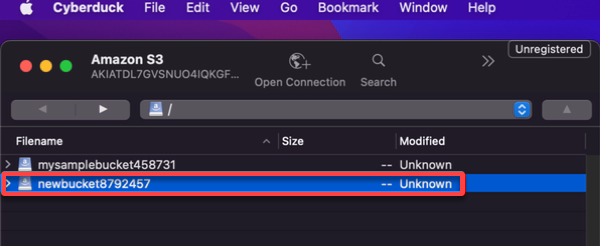
2. Klicken Sie dann im Menü Datei und wählen Sie Hochladen, um das Hochladen einer neuen Datei in Ihren AWS S3-Bucket zu initiieren.
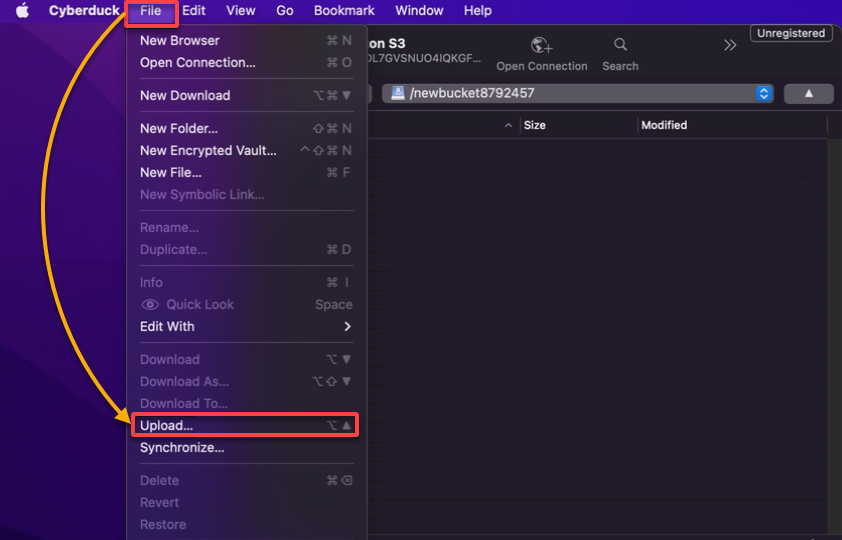
3. Wählen Sie Ihre Zieldatei(en) im Popup-Fenster aus und klicken Sie auf Hochladen, um sie in Ihren AWS S3-Bucket hochzuladen.
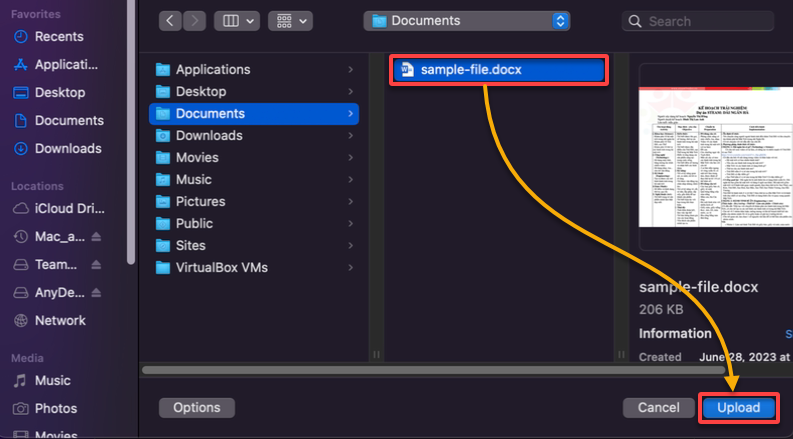
Cyberduck lädt dann die Datei(en) in Ihren AWS S3-Bucket hoch, wie im Bild unten gezeigt.
Das Hochladen von vielen Dateien auf einen entfernten Server wie AWS S3 kann zeitaufwändig sein. Während des Hochladens können Netzwerkunterbrechungen auftreten, z. B. aufgrund von Netzwerküberlastung, vorübergehenden Ausfällen oder versehentlichen Trennungen.
Keine Sorge, jedoch. Cyberduck bietet integrierte Funktionen, um solche Unterbrechungen nahtlos zu behandeln. Cyberduck kann den Upload pausieren, ab dem Unterbrechungspunkt fortsetzen oder sogar automatisch wiederherstellen, wenn die Verbindung wiederhergestellt wird. Diese Funktionen gewährleisten, dass Ihre Dateien vollständig hochgeladen werden und keine Korruption auftritt.
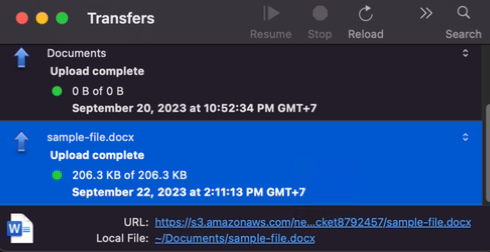
Sobald der Upload abgeschlossen ist, sehen Sie die hochgeladene Datei in Ihrem S3-Bucket wie unten gezeigt.
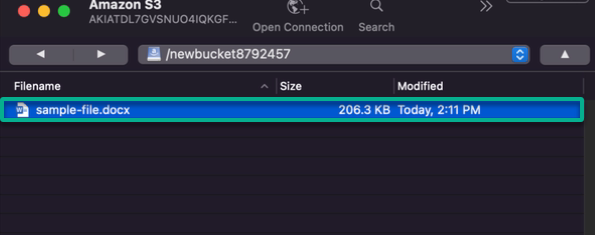
Eine weitere Möglichkeit besteht darin, die hochgeladene Datei in Ihrem AWS S3-Bucket über die AWS Management Console anzusehen.
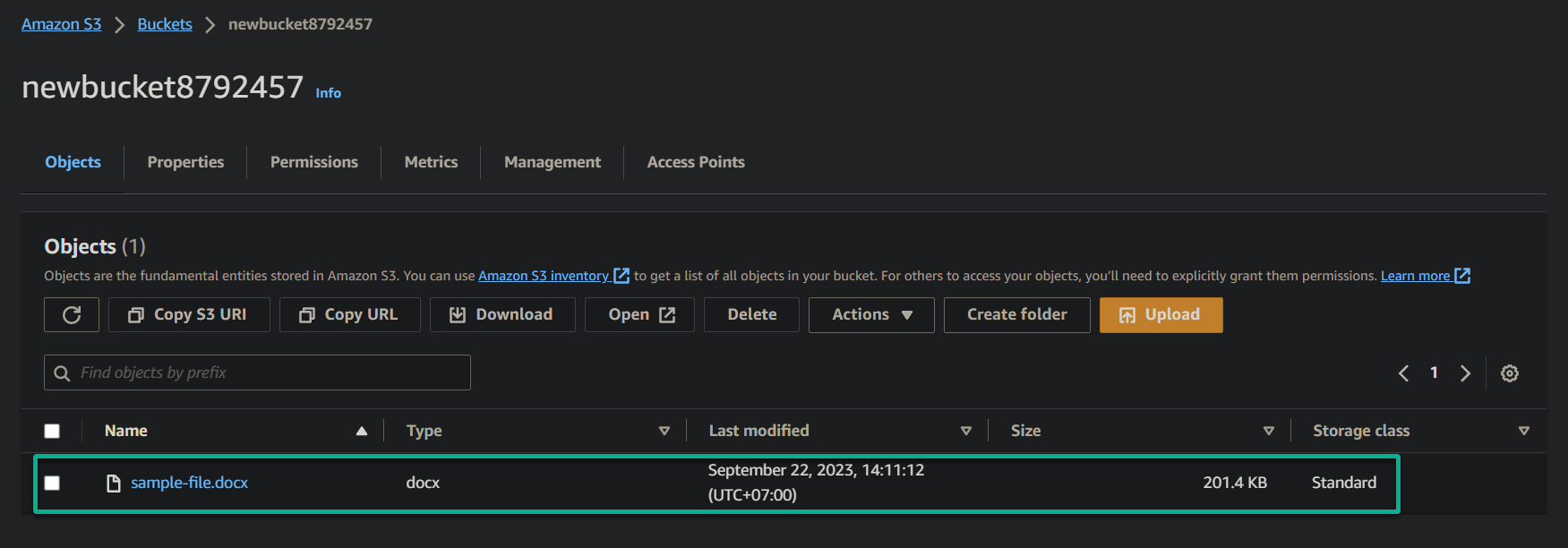
Herunterladen von Dateien aus dem AWS S3-Bucket
Sie haben Ihren AWS S3-Bucket erfolgreich mit wertvollen Dateien gefüllt, was fantastisch ist. Aber manchmal möchten Sie sie vielleicht wieder herunterladen. Warum? Für Backup und Redundanz, Entwicklung und Tests, Datenmigration, Datenanalyse und Berichterstellung usw.
Die Möglichkeit, Ihre Dateien nahtlos abzurufen, ermöglicht es Ihnen, lokal mit ihnen zu arbeiten oder sie mit anderen zu teilen.
Um Dateien aus Ihrem AWS S3-Bucket herunterzuladen, gehen Sie wie folgt vor:
1. Doppelklicken Sie auf Ihren Bucket, um ihn zu öffnen.
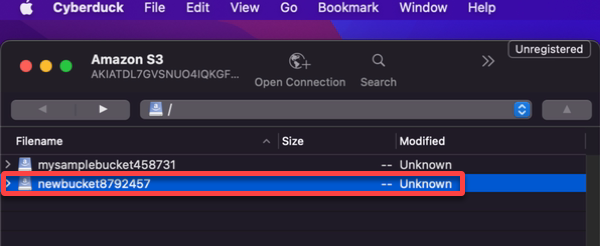
2. Suchen Sie anschließend die Datei, die Sie herunterladen möchten, klicken Sie auf das Datei-Menü und wählen Sie Herunterladen, um die Datei herunterzuladen.
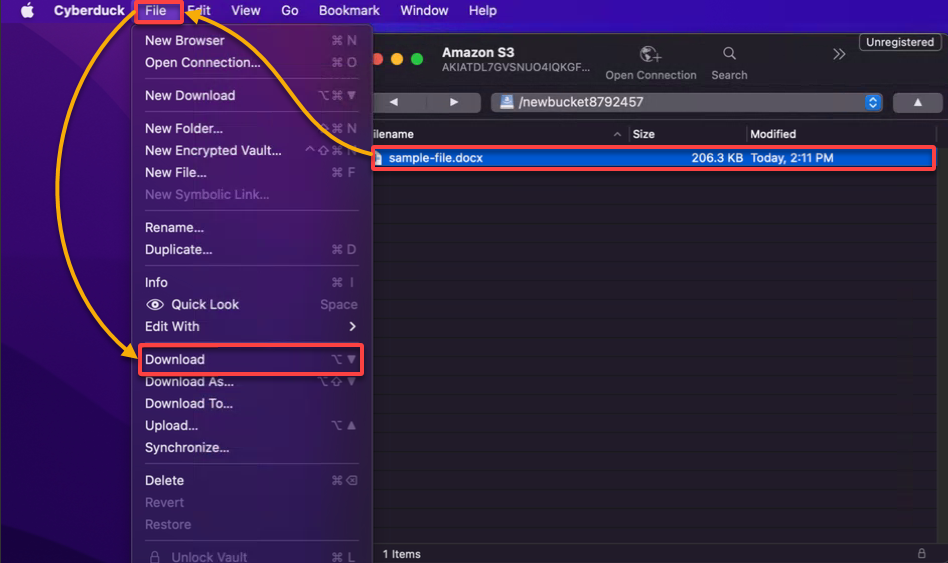
Cyberduck informiert Sie über den Download-Fortschritt, wie unten dargestellt.
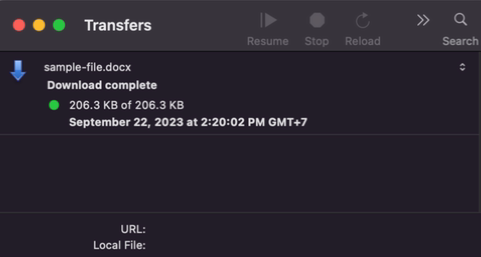
3. Navigieren Sie abschließend zu Ihrem Downloads-Ordner in Ihrem Dateimanager, um zu bestätigen, dass Sie die Datei erfolgreich aus Ihrem AWS S3-Bucket heruntergeladen haben.
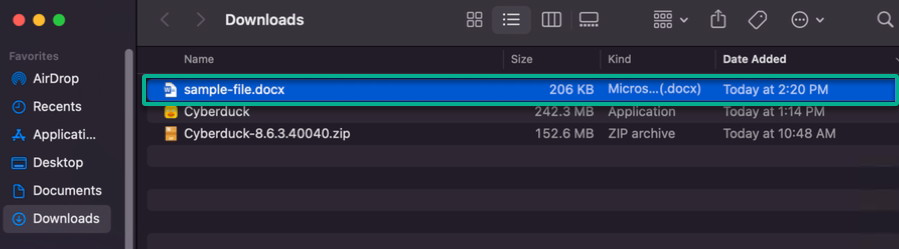
Löschen von Dateien aus dem AWS S3-Bucket
Neben dem Hochladen oder Herunterladen Ihrer Dateien ermöglicht es Ihnen Cyberduck auch, Ihren Bucket aufzuräumen und Platz zu schaffen. Das Aufbewahren veralteter oder unnötiger Dateien verursacht nur Kosten, da AWS S3 Gebühren für den verbrauchten Speicherplatz erhebt.
Indem Sie diese Dateien löschen, reduzieren Sie die Speicherkosten und optimieren Ihr Budget. Dieser Ansatz wird besonders wichtig, wenn es um große Datenmengen geht.
? Beachten Sie, dass beim Löschen von Dateien aus AWS S3 diese dauerhaft entfernt und nicht wiederhergestellt werden können. Daher ist Vorsicht geboten und es ist wichtig sicherzustellen, dass Sie die richtigen Dateien löschen.
Um eine Datei aus Ihrem S3-Bucket zu löschen, befolgen Sie die folgenden Schritte:
1. Navigieren Sie in Ihren Zielbucket.
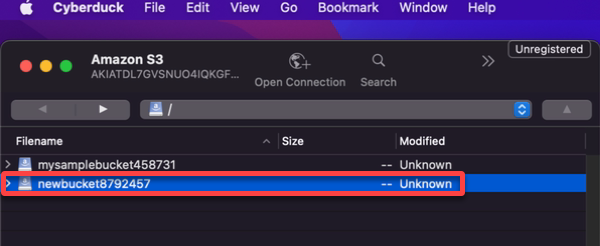
2. Wählen Sie nun die unerwünschten Dateien aus, klicken Sie auf das Datei-Menü und wählen Sie Löschen, um das Löschen der ausgewählten Dateien zu initiieren.
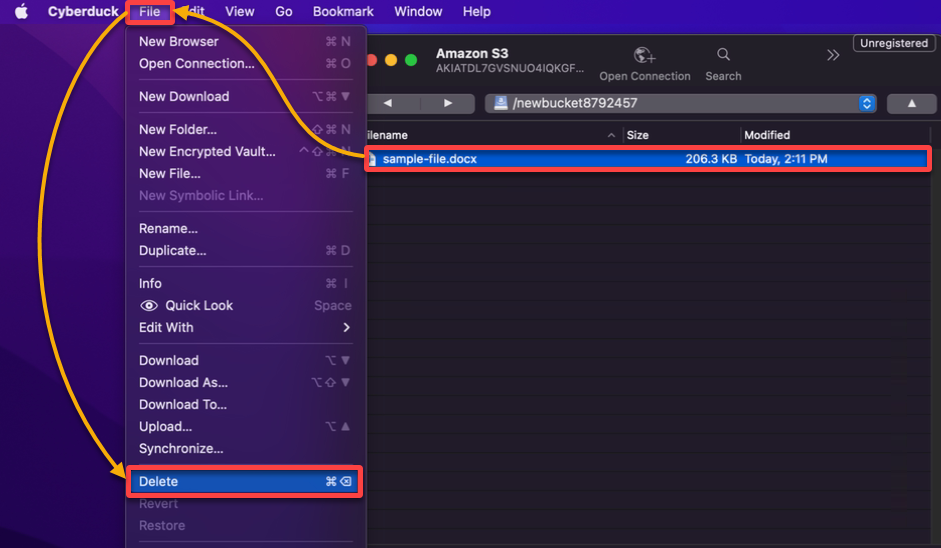
3. Klicken Sie abschließend auf Löschen, wenn Sie zur Bestätigung des Löschens Ihrer ausgewählten Dateien aufgefordert werden.
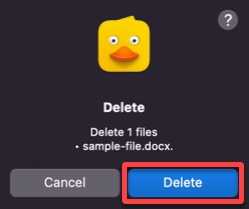
Schlussfolgerung
Sie haben gerade einen bedeutenden Schritt in das nahtlose S3-Speichermanagement getan, indem Sie den Cyberduck S3-Browser für Mac installiert haben. Durch dieses Tutorial haben Sie das Erstellen von S3-Buckets gemeistert und den Prozess des Hochladens, Herunterladens und sogar des Löschens von Dateien gekonnt navigiert.
Ihr digitaler Arbeitsbereich ist jetzt organisierter und effizienter als je zuvor! Aber Ihre Reise mit Cyberduck und S3 hat gerade erst begonnen.
Warum nicht tiefer in die fortgeschrittenen Funktionen von Cyberduck eintauchen, wie das Einrichten von Lesezeichen für Ihre häufig verwendeten S3-Buckets? Oder sogar seine Möglichkeiten erkunden, sich mit anderen Cloud-Speicheranbietern zu verbinden? Cyberduck unterstützt diverse Host-Dienste wie Dropbox, Google Cloud Storage, OneDrive, Azure Storage und viele mehr.
Erkunden Sie weiter, experimentieren Sie und nutzen Sie vor allem die Leistungsfähigkeit des nahtlosen Cloud-Speichers für Ihren Mac!













